Выберите и установите правильный внешний жесткий диск PS5
Вы можете расширить объем памяти PS5, используя внешнее запоминающее устройство USB, если это запоминающее устройство совместимо с системой PS5.
Многие пользователи PS5 были очень озадачены после того, как Sony объявила о требованиях по обновлению внутренней памяти PS5 с помощью твердотельного накопителя M.2 (SSD). Это связано с тем, что многие твердотельные накопители M.2 на рынке соответствуют спецификациям, раскрытым Sony, которые дают право этим дискам быть соответствующим расширением внутренней памяти PS5, но в реальном мире только несколько дисков действительно подходят для этой цели, и они очень дорогие.

Кроме того, некоторым пользователям может потребоваться добавить радиатор, который рассеивает избыточное тепло, выделяемое новым внутренним расширением SSD, чтобы улучшить и поддерживать его производительность — дополнительный шаг, который кажется более соответствующим пространству для сборки профессионального ПК и подрывает штепсельную вилку. и играйте простоту домашних игровых консолей.
Альтернативный метод: используйте внешний жесткий диск.
К счастью, есть еще один альтернативный способ расширить емкость хранилища PS5 вместо добавления дополнительного внутреннего твердотельного накопителя, который заключается в использовании вместо этого внешнего запоминающего устройства, будь то жесткий диск или твердотельный накопитель.
Честно говоря, использование внешнего жесткого диска — это не то же самое, что увеличение внутренней емкости вашей консоли PS5, но перенос некоторых ваших игр на внешний жесткий диск освободит место на основном SSD вашей PS5.
Недостаток внешнего хранилища PS5
Единственным существенным недостатком использования внешнего запоминающего устройства на PS5 является то, что в игры для PS5 нельзя играть с внешнего запоминающего устройства, но их можно хранить там для легкой переустановки (узнайте больше о том, как использовать игры для PS5 на внешнем запоминающем устройстве). Вы можете прочитать больше о плюсах и минусах использования внешнего жесткого диска PS5, если хотите получить больше информации по этой теме.
С другой стороны, вы можете безукоризненно играть в подавляющее большинство игр для PS4 через внешний накопитель, что делает его реальным вариантом, если ваша главная цель — расширить свою игровую библиотеку. Кроме того, если у вас есть внешний жесткий диск PS4, на котором установлены многие ваши игры для PS4, вам просто нужно подключить его к PS5, и он будет прекрасно работать (подробнее об использовании внешнего жесткого диска PS4 на PS5).
Требования к внешнему хранилищу PS5
Чтобы ваш внешний жесткий диск работал на PS5, он должен соответствовать определенным стандартам, иначе система PS5 отклонит его, и вы не сможете использовать его на PS5.
Мы уже публиковали подробную статью о том, как форматировать и использовать внешний жесткий диск PS5, которую вы можете прочитать, если хотите получить более подробную информацию, так как в этом разделе представлена только краткая информация по этому вопросу.
Итак, требований для использования внешнего жесткого диска на PS5 в основном два:
- Поддержка подключения USB 3.x
- Емкость хранилища составляет от 250 ГБ до 8 ТБ.
Ваш внешний жесткий диск может не работать на PS5
Даже если ваш жесткий диск соответствует этим требованиям, Sony заявила, что некоторые диски просто не будут работать с PS5. Если вы планируете приобрести накопитель, совместимый с PS5, изучите и купите внешние накопители, совместимые с PS5.
:no_upscale()/cdn.vox-cdn.com/uploads/chorus_asset/file/22015546/20201102231057.jpg)
Вам не нужно беспокоиться, если ваш внешний жесткий диск не соответствует ни одной из двух вышеперечисленных спецификаций, поскольку вы все равно можете использовать его на своей PS5 в качестве внешнего хранилища резервных копий, что необходимо, если вы серьезный геймер. Для этой цели можно использовать любое внешнее запоминающее устройство USB, достаточно большое для хранения данных, которые вы хотите скопировать. Однако вы не можете играть в игры с резервного диска, но вы можете сохранять данные локально, что пригодится, если ваша PS5 когда-либо столкнется с аппаратным сбоем или повреждением памяти, и потенциально освободит место на внутреннем SSD.
Внешний жесткий диск против внешнего SSD для PS5
Внешние устройства хранения, которые работают на PS5 в качестве расширенного хранилища, в основном представляют собой внешний жесткий диск или внешний твердотельный накопитель. Вы можете использовать для этой цели USB-накопитель, но это не является распространенным явлением, и многие USB-накопители отклоняются системой PS5.
Если вам нужно запоминающее устройство для целей резервного копирования, мы настоятельно рекомендуем внешний жесткий диск. В противном случае, если вы хотите, чтобы он играл в ваши игры и делился огромными файлами с друзьями, мы рекомендуем внешний SSD. Вы можете прочитать подробное сравнение между внешним жестким диском и внешним твердотельным накопителем, чтобы расширить свои знания по этому вопросу.
Использование внешнего запоминающего устройства на PS5

Итак, теперь, когда у вас есть внешнее запоминающее устройство, совместимое с PS5 (будь то жесткий диск или твердотельный накопитель), пришло время подготовить его для использования в качестве дополнительного запоминающего устройства. Для этого вам необходимо правильно подключить, отформатировать и настроить внешнее запоминающее устройство PS5.
Подключите внешнее хранилище к PS5
Первый шаг прост: подключите внешнее запоминающее устройство к USB-разъему на задней панели PS5. Диск должен быть подключен напрямую к PS5; с помощью USB-концентратора не получится. Точно так же одновременно можно использовать только одно внешнее запоминающее устройство. Хотя можно связать несколько, только один будет использоваться как дополнительное место для хранения.
Ваша система PS5 может не обнаружить внешний жесткий диск, или ваш внешний жесткий диск может продолжать отключаться от PS5. Если произойдет что-то не так, вы должны решить эту проблему, прежде чем продолжить использование этого диска на PS5.
Узнайте больше о том, как подключить внешний жесткий диск к PS5.
Отформатируйте внешний жесткий диск
Следующее, что вам нужно сделать, это отформатировать внешний жесткий диск, который вы только что подключили к PS5. На PS5 перейдите в «Настройки» > «Хранилище» > «Расширенное USB-хранилище» и выберите «Форматировать как USB-накопитель.».
Переместите игры на внешний жесткий диск PS5
Теперь вы можете устанавливать и перемещать игры на жесткий диск. Помните, что с внешнего накопителя можно играть в игры для PS4, но не в игры для PS5.
Чтобы перенести игры для PS4 на внешний жесткий диск PS5:
- Выделите нужную игру, которую вы хотите перенести на внешний жесткий диск, на экране библиотеки PS5.
- На контроллере DualSense нажмите кнопку «опции», затем выберите «Перейти к расширенному USB-хранилищу». с полученного экрана.
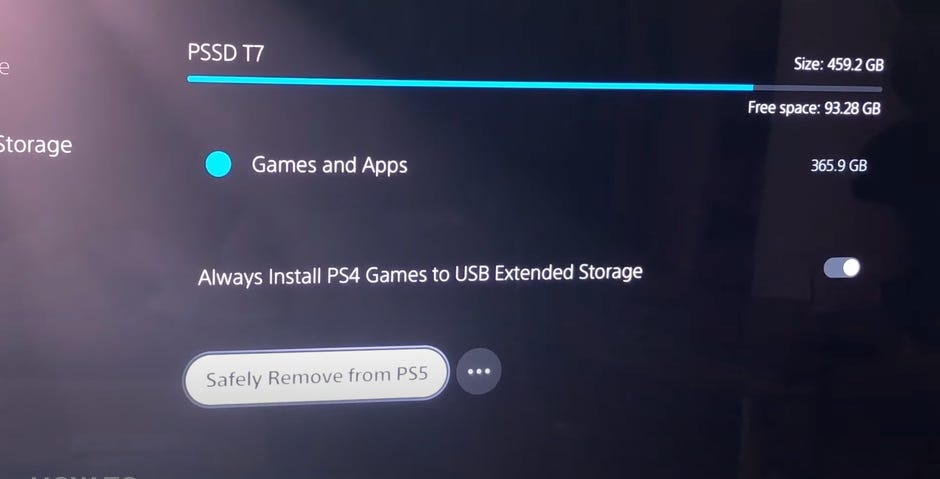
В системе PS5 есть опция, позволяющая автоматически загружать игры для PS4 на внешний диск. Это возможно, перейдя в «Настройки»> «Хранилище»> «Расширенное хранилище» и переключив «Установите игры для PS4 на USB-накопитель.”
Что касается переноса игр PS5 на внешний жесткий диск, выполните следующие действия:
- Выделите нужную игру, которую хотите перенести на внешний жесткий диск, на экране библиотеки PS5.
- Нажмите кнопку «Параметры» на контроллере DualSense, затем выберите «Копировать».
- Следуйте любым подсказкам на экране.
Вывод
Расширить объем хранилища PS5 можно как внутри, так и снаружи. Добавление внешнего запоминающего устройства к вашей PS5 — это самый простой и быстрый способ получить больше памяти, чем добавление дополнительного внутреннего твердотельного накопителя.






